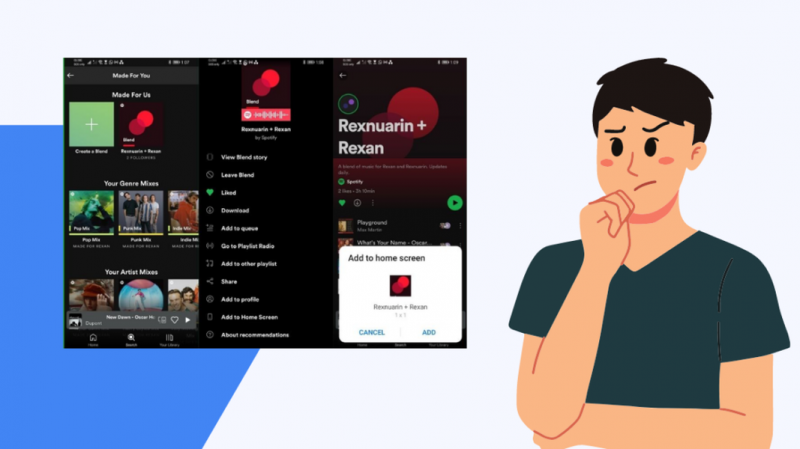Jagan oma Spotify kontot toakaaslasega Premium Duo paketti kasutades ja kuna meil on peaaegu sama muusikamaitse, siis otsustasime luua Blendi esitusloendi muusikaga, mis meile mõlemale meeldiks.
Automaatselt loodud esitusloendi jaoks oli vaja, et kutsuksin oma toakaaslast esitusloendit looma, kuid kui ma selle lõin ja proovisin teda kutsuda, teatas nende telefoni rakendus, et ei leia Blendi esitusloendit.
Probleemi lahendamiseks ei tulnud mul midagi pähe, seega läksin veebi, et näha, kuidas teised inimesed probleemiga tegelesid ja kas see oli tavaline.
Leidsin foorumites palju inimesi, kes kaebasid sama asja üle, lisaks sellele, mida nad olid püüdnud erineva eduga probleemi lahendada.
See artikkel loodi minu uurimistöö abil, mis hõlmas nende foorumipostituste põhjalikku uurimist ja katsetamist, mida võiksin proovida.
Loodetavasti teate selle artikli lõppu jõudes, mida teha, kui tundub, et Spotify Blend ei tööta teie jaoks.
Kui Spotify Blend teie jaoks ei tööta, proovige Blendi esitusloendit uuesti luua. Võite proovida ka rakendust värskendada või seadme taaskäivitada.
Looge segu esitusloend uuesti
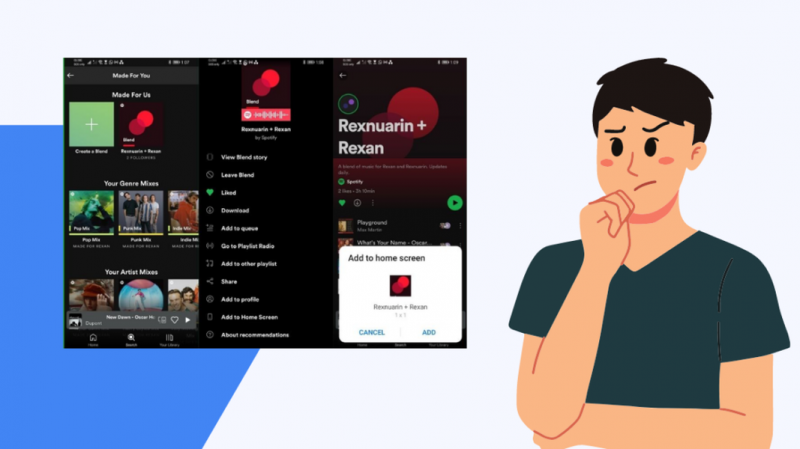
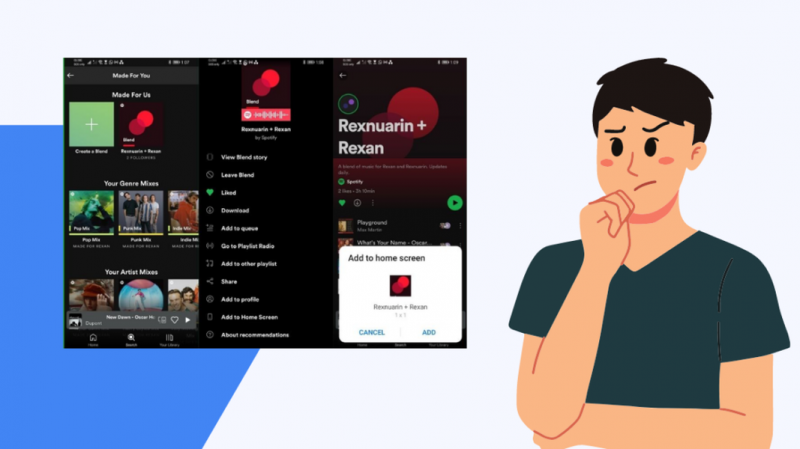
Sega esitusloendeid saab luua millal iganes soovite, mistõttu proovime probleemi lahendamiseks teha veel ühe.
Esmalt loodud esitusloendis võis ilmneda tõrge, mis takistab teil sellele juurde pääsemast, nii et uue Blendi esitusloendi loomine võib olla parim viis.
Blendi esitusloendi uuesti loomiseks tehke järgmist.
- Käivitage Spotify .
- Puudutage Teie raamatukogu all paremal.
- Puudutage paremas ülanurgas ikooni Lisa ja seejärel valige Blenderda .
- Puudutage Kutsu ja jagage linki inimesega, kelle soovite lisada.
Esitusloend luuakse automaatselt, võttes arvesse, mida teie ja teine inimene kuulate, ning sellele pääsete juurde teie teegi jaotisest Made For.
Kontrollige, kas ka teine inimene näeb ja pääseb juurde samale esitusloendile.
Tühjendage Spotify rakenduse vahemälu
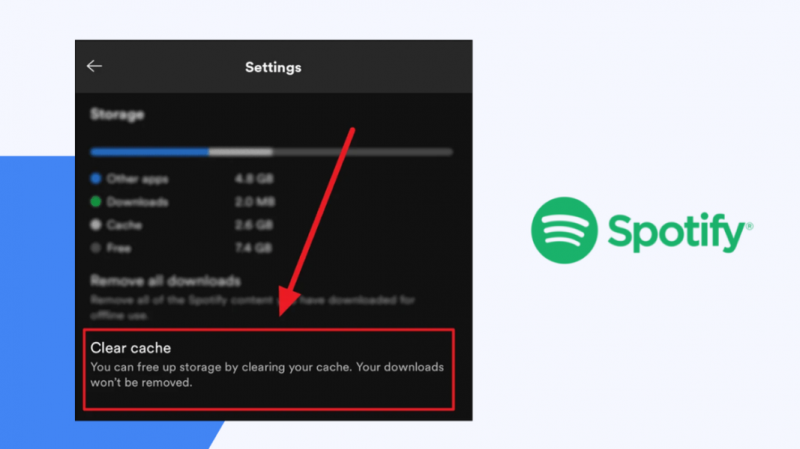
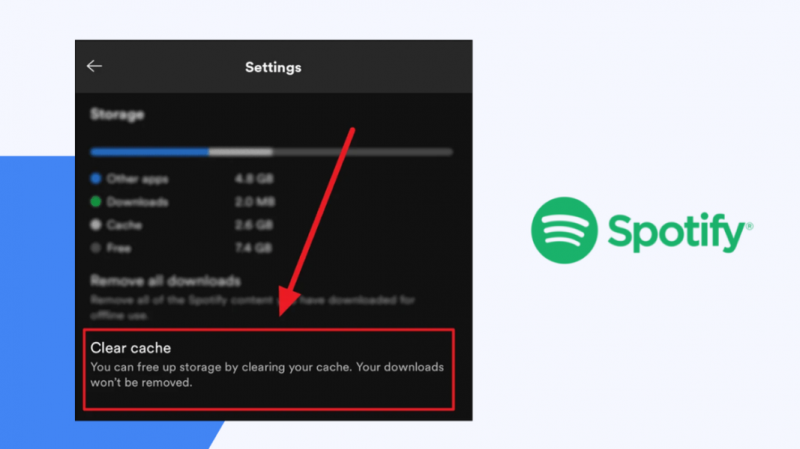
Spotify rakendus ei saa korralikult töötada, kui selle vahemälus on probleeme ja probleemid, mis teil võisid varem esineda, võivad uuesti ilmuda.
Selle rakendusega seotud probleemi lahendamiseks võite tühjendada vahemälu ja proovida uuesti.
Android-seadme rakenduse vahemälu tühjendamiseks järgige allolevaid juhiseid.
- Toksake ja hoidke rakenduste sahtlis Spotify rakendust.
- Puudutage Rakenduse teave .
- Puudutage Säilitamine , siis Kustuta andmed ja Tühjenda vahemälu .
- Käivitage Spotify rakendus uuesti.
Võimalik, et peate pärast vahemälu tühjendamist oma Spotify kontole sisse logima, nii et tehke seda ja proovige uuesti Blendi esitusloendit esitada.
Taaskäivitage seade
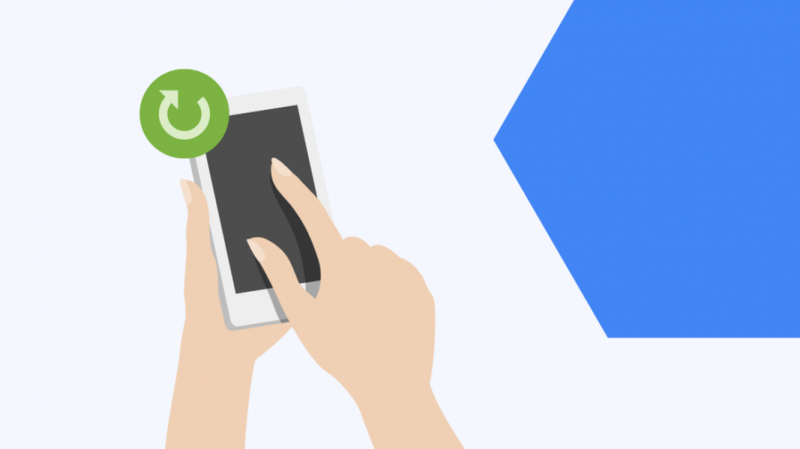
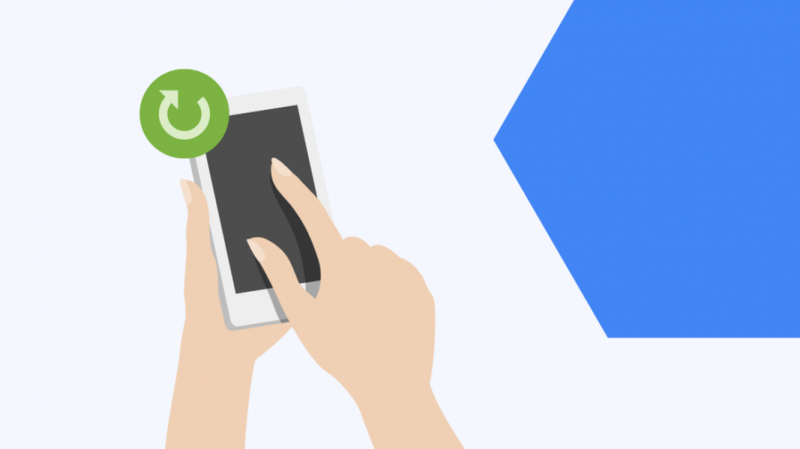
Kui näib, et vahemälu tühjendamine ei tööta, võite taaskäivitada seadme, millel on probleeme Spotifyga, ja proovida uuesti Blendi esitusloendit kasutada.
Esmalt väljuge Spotify rakendusest ja lülitage seade seadme taaskäivitamiseks välja.
Kui seade on välja lülitatud, oodake vähemalt 30–45 sekundit, enne kui selle uuesti sisse lülitate.
Pärast seadme sisselülitamist käivitage Spotify uuesti ja proovige pääseda Blendi esitusloendile.
Võite proovida seadet ja rakendust paar korda taaskäivitada, kui esimene taaskäivitamine ei tundunud midagi teinud.
Värskendage Spotifyd
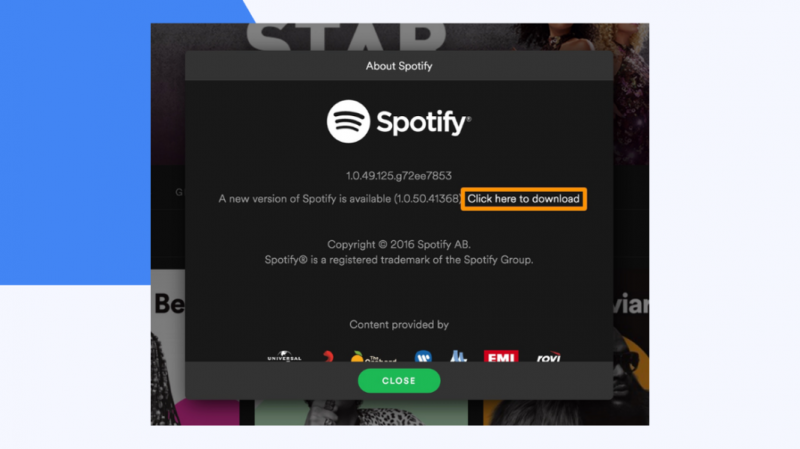
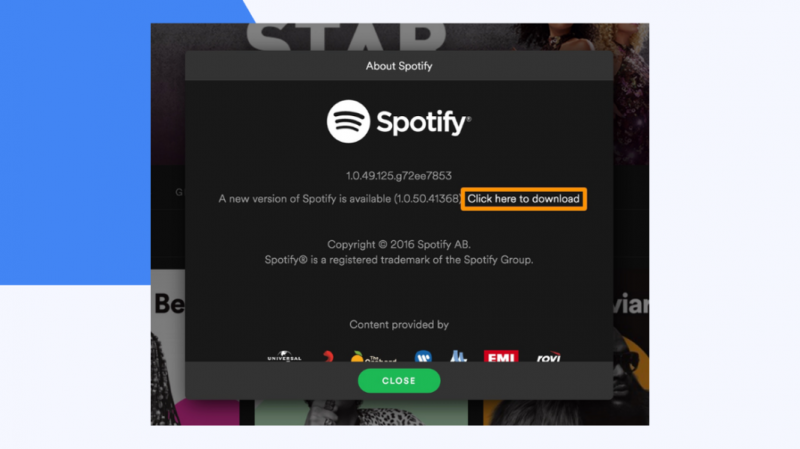
Blendiga seotud probleeme kajastatakse kogukonna foorumites laialdaselt ning Spotify on probleemi teadmiseks võtnud ja maininud, et nad lahendavad selle probleemi oma rakenduse järgmistes värskendustes.
Seega on mõttekas installida rakenduse värskendused, kui te pole seda juba teinud, sest see võib probleemi lõplikult lahendada.
Mobiilseadmetes Spotify rakenduse värskendamiseks minge oma seadme rakenduste poodi ja otsige Spotify rakendust.
Kui rakendus ütleb, et värskendus on saadaval, laadige alla ja installige uus värskendus.
Kui kasutate Spotifyd arvutis või Macis, desinstallige oma seadmest eelmine versioon ja minge Spotify allalaadimislehele.
Hankige veebisaidilt Spotify uusim versioon ja installige see.
Kui olete rakenduse värskendanud mis tahes platvormil, millega teil on probleeme, proovige Blendi esitusloendit uuesti mängida või liituda sellega lingi abil, mille teie sõber teile saatis.
Installige Spotify uuesti
Kui tundub, et miski muu ei tööta, saate rakenduse täielikult uuesti installida, mis eemaldab teie telefonist kõik rakendusega seotud.
See võib aidata Blendi esitusloendite probleemi lahendamisel, nii et rakenduse uuesti installimiseks desinstallige see esmalt oma seadmest.
Viimased mõtted
Võite ka kontosid vahetada ja proovida selle asemel luua uue kontoga Blendi esitusloendi.
Konto muutmine ei tähenda, et peate kõik esitusloendid uuesti looma ja kasutama kolmanda osapoole teenust, näiteks Tasuta oma muusika võimaldab teil kõik esitusloendid oma vanalt kontolt uuele üle kanda.
Spotify Blendiga seotud probleemid on sageli kergesti lahendatavad, kuid kui miski ei tööta, võib see nõuda meetmeid, näiteks uue konto loomist.
Sa saad ka võtke ühendust Spotify toega kui teil on rohkem küsimusi.
Võite ka lugemist nautida
- Spotifyd ei saa linkida Google Home'iga: kuidas seda mõne sekundiga parandada
- Kuidas näha, kellele Spotifys teie esitusloend meeldis: tegime uuringu
- Kuidas mängida muusikat kõigis Alexa seadmetes
Korduma kippuvad küsimused
Kui tihti Spotify Blend värskendab?
Spotify Blendi kaudu loodud esitusloendeid värskendatakse iga päev ja sõltuvalt kõigist selles Blendi esitusloendis olevatest kasutajatest lisatakse uut muusikat ja eemaldatakse vanemad lood.
Algoritmi muutmiseks saate Blendist eemaldada või lisada uusi liikmeid.
Mitu Spotify segu teil on?
Saate luua nii palju Blendi esitusloendeid, kui soovite, kuid ühes saate olla kuni 10 inimest.
Inimeste lisamiseks peate looma teise Blendi esitusloendi.
Kas teised inimesed näevad teie Spotify segusid?
Teised inimesed näevad teie Spotify Blendi esitusloendeid ainult siis, kui esitusloendis olevad inimesed on neid sotsiaalmeedias jaganud.
Nad ei leia esitusloendit otsingufunktsiooni kaudu.
Kas Spotify segu on ainult lisatasu jaoks?
Spotify Blend on saadaval igat tüüpi kontode jaoks, olgu see siis tasuta või tasuline.
Tasuta kontoga Blendi esitusloendite arvule pole piiranguid.